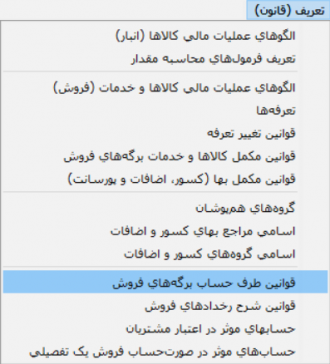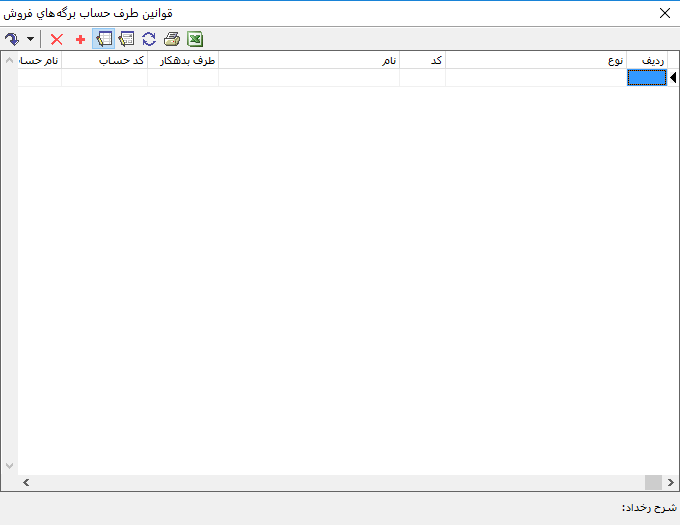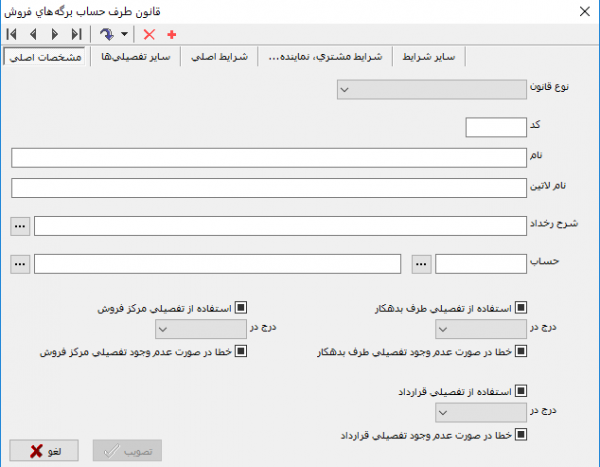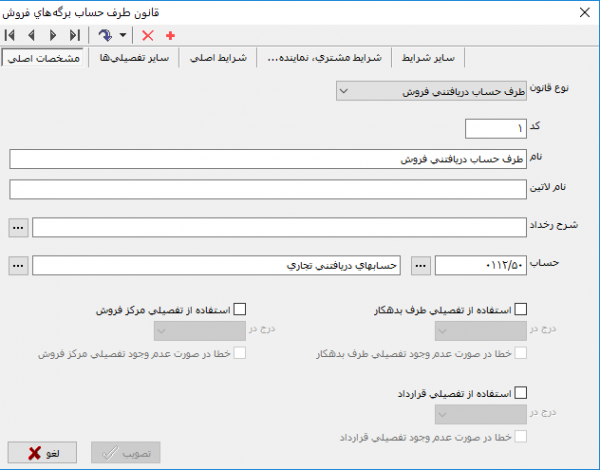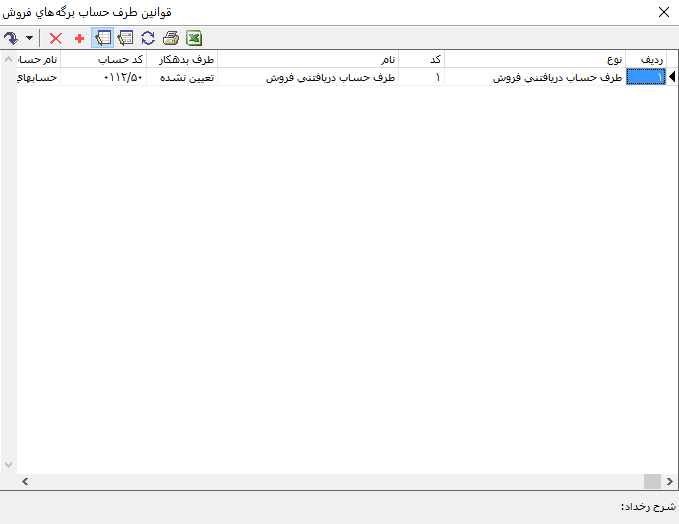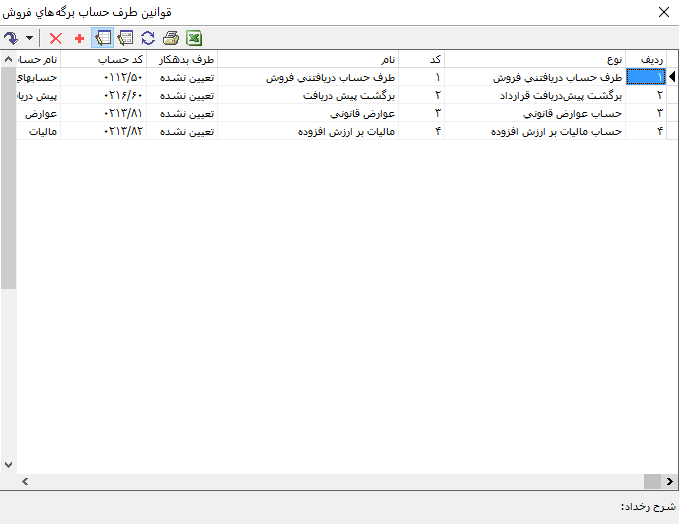قوانین طرف حساب عمومی برگههای انبار: تفاوت بین نسخهها
| سطر ۶۷: | سطر ۶۷: | ||
* '''" حساب "''' : حساب مورد نظر جهت استفاده به عنوان طرف حساب را وارد نمایید. شایان ذکر است جهت انتخاب طرف حساب برای قانون مذکور، علاوه بر تایپ کد حساب در فیلد مورد نظر، میتوانید جهت جستجو و انتخاب حساب مذکور، با کلیک به روی آیکون [[file:gnl 092.png|25px]] و یا تایپ '''"/"''' و فشار کلید '''"Enter"''' در کادر مقابل '''"حساب"'''، پنجره '''"درخت حسابها"''' را احضار نمایید. همچنین میتوانیددر همین قسمت با تایپ '''"//"''' و فشار کلید '''"Enter"''' پنجره '''"انتخاب حساب با جستجو در نام"''' را جهت جستجو و انتخاب حساب مورد نظر، احضار نمایید. | * '''" حساب "''' : حساب مورد نظر جهت استفاده به عنوان طرف حساب را وارد نمایید. شایان ذکر است جهت انتخاب طرف حساب برای قانون مذکور، علاوه بر تایپ کد حساب در فیلد مورد نظر، میتوانید جهت جستجو و انتخاب حساب مذکور، با کلیک به روی آیکون [[file:gnl 092.png|25px]] و یا تایپ '''"/"''' و فشار کلید '''"Enter"''' در کادر مقابل '''"حساب"'''، پنجره '''"درخت حسابها"''' را احضار نمایید. همچنین میتوانیددر همین قسمت با تایپ '''"//"''' و فشار کلید '''"Enter"''' پنجره '''"انتخاب حساب با جستجو در نام"''' را جهت جستجو و انتخاب حساب مورد نظر، احضار نمایید. | ||
| − | |||
| + | * '''" تفصیلی "''' : در محل '''"تفصیلی 1-5 "'''، تفصیلی هایی را به صورت ثابت جهت درج در طرف حساب مذکور تعیین نمایید. | ||
| − | * '''" شرح طرف حساب "''' : در این قسمت میتوانید عبارتی را جهت درج در شرح سطرهای طرف حساب برگههای | + | |
| + | * '''" شرح طرف حساب "''' : در این قسمت میتوانید عبارتی را جهت درج در شرح سطرهای طرف حساب برگههای انبار وارد کنيد. لازم به ذکر است، جهت درج شرح رخداد با توجه به پارامترها و مقادير مورد استفاده در رخدادها، میتوان با استفاده از آیکون [[file:gnl 092.png|25px]] شرحهای پارامتری تعریف نمود. | ||
لازم به ذکر است تعیین کلاس برگه انبار، کد، نام و حساب الزامی میباشد. | لازم به ذکر است تعیین کلاس برگه انبار، کد، نام و حساب الزامی میباشد. | ||
| − | |||
| − | |||
| − | |||
| − | |||
| − | |||
| − | |||
| − | |||
| − | |||
| − | |||
| − | |||
| − | |||
| − | |||
| − | |||
| − | |||
| − | |||
| − | |||
| − | |||
| − | |||
| − | |||
| − | |||
| − | |||
| − | |||
| − | |||
| − | |||
| − | |||
| − | |||
| − | |||
| − | |||
| − | |||
| − | |||
| − | |||
| − | |||
| − | |||
| − | |||
| − | |||
| − | |||
| − | |||
| − | |||
| − | |||
| − | |||
| − | |||
| − | |||
| − | |||
| − | |||
| − | |||
| − | |||
| − | |||
| − | |||
| − | |||
| − | |||
| − | |||
| − | |||
| − | |||
| − | |||
| − | |||
| − | |||
| − | |||
| − | |||
| − | |||
| − | |||
| − | |||
| − | |||
| − | |||
| سطر ۱۴۵: | سطر ۸۳: | ||
| − | به این ترتیب، قانون تعریف شده به فهرست قوانین طرف حساب برگههای | + | به این ترتیب، قانون تعریف شده به فهرست قوانین طرف حساب عمومی برگههای انبار اضافه خواهد شد. |
| سطر ۱۵۵: | سطر ۹۳: | ||
<div id="41202"> </div> | <div id="41202"> </div> | ||
| − | ==='''ویرایش یک قانون طرف حساب'''=== | + | ==='''ویرایش یک قانون طرف حساب عمومی'''=== |
----- | ----- | ||
| − | جهت ویرایش یک قانون طرف حساب برگههای | + | جهت ویرایش یک قانون طرف حساب عمومی برگههای انبار، مطابق شکل زیر، از منوی '''" تعریف(قانون) "''' ، '''" قوانین طرف حساب عمومی برگههای انبار "''' را انتخاب نمایید. |
| سطر ۱۶۳: | سطر ۱۰۱: | ||
| − | پنجره قوانین طرف حساب | + | پنجره قوانین طرف حساب عمومی برگهها به شکل زیر باز میشود: |
| سطر ۱۶۹: | سطر ۱۰۷: | ||
| − | قانون طرف حساب برگههای | + | قانون طرف حساب عمومی برگههای انبار مورد نظر را انتخاب نموده و کلید '''" Enter "''' را فشار دهید. به این ترتیب قانون طرف حساب عمومی برگههای انبار انتخاب شده در جدول قابل ویرایش خواهد شد. |
| − | در صورت تمایل به ویرایش یک نوع | + | در صورت تمایل به ویرایش یک نوع قانون با استفاده از محاوره، از کلیدهای ترکیبی '''" Shift + Enter "''' صفحه کلید استفاده نمایید. |
پس از انجام تغییرات موردنظر کلید '''" Enter "''' را فشار دهید تا تغییرات ثبت گردد. | پس از انجام تغییرات موردنظر کلید '''" Enter "''' را فشار دهید تا تغییرات ثبت گردد. | ||
| − | توجه داشته باشید با ویرایش قوانین طرف حساب برگههای | + | توجه داشته باشید با ویرایش قوانین طرف حساب عمومی برگههای انبار، سابقهی پیش از اصلاح به همان شکل باقی میمانند و برگههای عملیاتی قبلی و سندهای آن اصلاح نمیگردند.این تغییرات فقط در برگههای بعدی که قرار است ثبت شوند یا برگههای ثبت شده پیش نویسی که هنوز طرف حساب آن مشخص نشده و قرار است در آینده طرف حساب عمومی داده و عملیاتی گردنداعمال میشود. |
| سطر ۱۸۳: | سطر ۱۲۱: | ||
==='''حذف یک قانون طرف حساب'''=== | ==='''حذف یک قانون طرف حساب'''=== | ||
------ | ------ | ||
| − | به منظور حذف یک قانون طرف حساب برگههای | + | به منظور حذف یک قانون طرف حساب عمومی برگههای انبار، مطابق شکل، از منوی '''" تعریف(قانون)"''' ، '''" قوانین طرف حساب عمومی برگههای انبار "''' را انتخاب نمایید. |
| سطر ۱۸۹: | سطر ۱۲۷: | ||
| − | پنجره قوانین طرف حساب | + | پنجره قوانین طرف حساب عمومی برگهها به شکل زیر باز میشود: |
| سطر ۱۹۵: | سطر ۱۳۳: | ||
| − | پس از انتخاب قانون | + | پس از انتخاب قانون موردنظر، تکمه [[file:gnl 003.png|25px]] نوار ابزار را فشار دهید و یا از کلیدهای ترکیبی '''" Ctrl + Del "''' صفحه کلید استفاده نمایید. |
------ | ------ | ||
| − | تکمههای موجود در نوار ابزار پنجره '''"قوانین طرف حساب برگههای | + | تکمههای موجود در نوار ابزار پنجره '''"قوانین طرف حساب عمومی برگههای انبار "''' به شرح زیر می باشد: |
*[[file:gnl 037.png|25px]] : با باز کردن مثلث کنار این تکمه، سه امکان زیر نمایش داده میشود: | *[[file:gnl 037.png|25px]] : با باز کردن مثلث کنار این تکمه، سه امکان زیر نمایش داده میشود: | ||
| − | :*[[file:gnl 037.png|25px]] : جهت پرش به سطر دلخواه مورد استفاده قرار میگیرد. این تکمه معادل کلیدهای ترکیبی '''"Ctrl + G"''' از صفحهکلید میباشد. | + | :*[[file:gnl 037.png|25px]] : جهت پرش به سطر دلخواه مورد استفاده قرار میگیرد. این تکمه معادل کلیدهای ترکیبی '''" Ctrl + G "''' از صفحهکلید میباشد. |
| + | :*[[file:gnl 023.png|25px]] : جهت جستجو و پرش به نتیجه مورد استفاده قرار میگیرد. این تکمه معادل کلیدهای ترکیبی '''"Ctrl + F "''' از صفحهکلید میباشد. | ||
| − | [[file: | + | :*[[file:gnl 022.png|25px]] :جهت تکرار آخرین جستجو مورد استفاده قرار میگیرد. این تکمه معادل کلید '''"F3"''' از صفحهکلید میباشد. |
| + | ---- | ||
| − | + | *[[file:gnl 003.png|25px]] : جهت حذف قانون تحت مکان نما مورد استفاده قرار میگیرد. این تکمه معادل کلیدهای ترکیبی '''" Ctrl + Delete "''' از صفحهکلید میباشد. | |
| − | |||
| − | |||
| − | |||
| − | |||
| − | + | *[[file:gnl 000.png|25px]] : جهت تعریف قانون جدید مورد استفاده قرار میگیرد. این تکمه معادل کلید '''" Insert "''' از صفحهکلید میباشد. | |
| − | |||
| − | |||
| − | |||
| − | *[[file:gnl 000.png|25px]] : جهت تعریف | ||
*[[file:gnl 014.png|25px]] : جهت ویرایش سطرها در جدول مورد استفاده قرار میگیرد. | *[[file:gnl 014.png|25px]] : جهت ویرایش سطرها در جدول مورد استفاده قرار میگیرد. | ||
| − | *[[file:gnl 015.png|25px]] : جهت اصلاح | + | *[[file:gnl 015.png|25px]] : جهت اصلاح قانون تحت مکان نما از طریق محاوره مورد استفاده قرار میگیرد. این تکمه معادل کلیدهای ترکیبی '''" Shift + Enter "''' از صفحهکلید میباشد. |
| − | |||
| − | |||
| − | |||
| − | |||
| − | |||
| − | |||
| − | |||
| − | |||
| + | *[[file:gnl 016.png|25px]] : به منظور بازخوانی اطلاعات و ثبت تغییرات انجام شده در قوانین مورد استفاده قرار میگیرد. این تکمه معادل کلید '''" F5 "''' از صفحه کلید میباشد. | ||
| + | *[[file:gnl 018.png|25px]] : جهت چاپ فهرست قوانین مورد استفاده قرارمیگیرد. این تکمه معادل کلیدهای ترکیبی '''" Ctrl + P "''' از صفحه کلید میباشد. | ||
| + | *[[file:gnl 019.png|25px]] : جهت نمایش فهرست قوانین در نرمافزار Excel مورد استفاده قرارمیگیرد. | ||
نسخهٔ ۲۷ ژانویهٔ ۲۰۱۹، ساعت ۰۶:۰۰
قوانین طرف حساب عمومی برگههای انبار
به منظور عملیاتی نمودن برگههای انبار، نياز به تعيين و درج طرف حسابها و در صورت نياز تفصيلیهای مربوطه، در سطرهای طرف حسابها میباشد. اين طرف حسابها که در سطرهای جداگانه و توسط رخدادهای مختلف تعيين می گردند، به دو روش دستی و استفاده از قوانين، قابل تنظیم میباشند. در صورتيکه در نظر داريد تعیین "طرف حساب برگههای انبار" به صورت دستی صورت نگرفته و رخدادهای مذکور به صورت خودکار درج گردد، نياز به تعريف قوانينی با عنوان "قوانین طرف حساب عمومی برگههای انبار" داريد.
تعریف قوانین طرف حسابها الزامی نبوده و فقط برای کمک به کاربر در نظر گرفته شده.
تعریف یک قانون طرف حساب عمومی
به منظور تعریف یک نوع قانون طرف حساب عمومی برگههای انبار، مطابق شکل، از منوی " تعریف(قانون) " ، " قوانین طرف حساب عمومی برگههای انبار " را انتخاب نمایید.
پنجره قوانین طرف حساب عمومی برگهها به شکل زیر باز میشود.
در صورتی که تاکنون قانون طرف حساب عمومی برگه انبار تعریف نکرده باشید، صفحه مذکور خالی میباشد.
برای تعریف قانون طرف حساب عمومی برگه انبار جدید، تکمه ![]() در نوار ابزار و یا کلید "Insert" صفحه کلید را فشار دهید.
در نوار ابزار و یا کلید "Insert" صفحه کلید را فشار دهید.
به این ترتیب یک سطر جدید جهت تعریف قانون طرف حساب عمومی برگه انبار در اختیار کاربر قرار میگیرد.
در صورتیکه میخواهید تعریف طرف حساب عمومی برگه را از طریق محاوره انجام دهید، روی سطر جدید دابل کلیک نمایید و یا تکمه ![]() از نوار ابزار را فشار دهید و یا از کلیدهای ترکیبی "Shift + Enter" استفاده نمایید.
از نوار ابزار را فشار دهید و یا از کلیدهای ترکیبی "Shift + Enter" استفاده نمایید.
پنجره " تدوین یکی از قوانین طرف حساب عمومی " به شکل زیر باز میشود :
این پنجره از قسمتهای زیر تشکیل شده است:
- " ﻛﺪ " : کد قانون را در این قسمت وارد نمایید.
ﺗﻜﺮﺍﺭﻱ ﺑﻮﺩﻥ این کد توسط سیستم کنترل میشود.
- " نام " : نام قانون مورد نظر را در این قسمت وارد نمایید.
- " نام لاتین " : در صورت لزوم، نام لاتین را جهت استفاده در گزارشهای دو زبانه، در این قسمت وارد نمایید.
- "محدوده کد نوع برگه " : اگر میخواهید قانون مذکور فقط برای محدودهای از انواع برگههای انبار اعمال گردد، در این قسمت محدوده کد نوع برگه انبار را مشخص نمایید.
- "محدوده کد انبار " : اگر میخواهید قانون مذکور فقط برای محدودهای از انبارها اعمال گردد، در این قسمت محدوده کد انبار را مشخص نمایید.
- "الگوی کد مرکز " : اگر میخواهید قانون مذکور فقط برای محدودهای از مراکز انبار اعمال گردد، در این قسمت محدوده کد مرکز انبار را مشخص نمایید.
- " حساب " : حساب مورد نظر جهت استفاده به عنوان طرف حساب را وارد نمایید. شایان ذکر است جهت انتخاب طرف حساب برای قانون مذکور، علاوه بر تایپ کد حساب در فیلد مورد نظر، میتوانید جهت جستجو و انتخاب حساب مذکور، با کلیک به روی آیکون
 و یا تایپ "/" و فشار کلید "Enter" در کادر مقابل "حساب"، پنجره "درخت حسابها" را احضار نمایید. همچنین میتوانیددر همین قسمت با تایپ "//" و فشار کلید "Enter" پنجره "انتخاب حساب با جستجو در نام" را جهت جستجو و انتخاب حساب مورد نظر، احضار نمایید.
و یا تایپ "/" و فشار کلید "Enter" در کادر مقابل "حساب"، پنجره "درخت حسابها" را احضار نمایید. همچنین میتوانیددر همین قسمت با تایپ "//" و فشار کلید "Enter" پنجره "انتخاب حساب با جستجو در نام" را جهت جستجو و انتخاب حساب مورد نظر، احضار نمایید.
- " تفصیلی " : در محل "تفصیلی 1-5 "، تفصیلی هایی را به صورت ثابت جهت درج در طرف حساب مذکور تعیین نمایید.
- " شرح طرف حساب " : در این قسمت میتوانید عبارتی را جهت درج در شرح سطرهای طرف حساب برگههای انبار وارد کنيد. لازم به ذکر است، جهت درج شرح رخداد با توجه به پارامترها و مقادير مورد استفاده در رخدادها، میتوان با استفاده از آیکون
 شرحهای پارامتری تعریف نمود.
شرحهای پارامتری تعریف نمود.
لازم به ذکر است تعیین کلاس برگه انبار، کد، نام و حساب الزامی میباشد.
پس از تکمیل قسمتهای فوق و تعیین شرایطهای دلخواه، به کمک تکمه تصویب، قانون مورد نظر را ذخیره نمایید.
به این ترتیب، قانون تعریف شده به فهرست قوانین طرف حساب عمومی برگههای انبار اضافه خواهد شد.
به همین شکل میتوانید بقیه قوانین طرف حساب برگههای حساب فروش را تعریف نمایید.
ویرایش یک قانون طرف حساب عمومی
جهت ویرایش یک قانون طرف حساب عمومی برگههای انبار، مطابق شکل زیر، از منوی " تعریف(قانون) " ، " قوانین طرف حساب عمومی برگههای انبار " را انتخاب نمایید.
پنجره قوانین طرف حساب عمومی برگهها به شکل زیر باز میشود:
قانون طرف حساب عمومی برگههای انبار مورد نظر را انتخاب نموده و کلید " Enter " را فشار دهید. به این ترتیب قانون طرف حساب عمومی برگههای انبار انتخاب شده در جدول قابل ویرایش خواهد شد.
در صورت تمایل به ویرایش یک نوع قانون با استفاده از محاوره، از کلیدهای ترکیبی " Shift + Enter " صفحه کلید استفاده نمایید.
پس از انجام تغییرات موردنظر کلید " Enter " را فشار دهید تا تغییرات ثبت گردد.
توجه داشته باشید با ویرایش قوانین طرف حساب عمومی برگههای انبار، سابقهی پیش از اصلاح به همان شکل باقی میمانند و برگههای عملیاتی قبلی و سندهای آن اصلاح نمیگردند.این تغییرات فقط در برگههای بعدی که قرار است ثبت شوند یا برگههای ثبت شده پیش نویسی که هنوز طرف حساب آن مشخص نشده و قرار است در آینده طرف حساب عمومی داده و عملیاتی گردنداعمال میشود.
حذف یک قانون طرف حساب
به منظور حذف یک قانون طرف حساب عمومی برگههای انبار، مطابق شکل، از منوی " تعریف(قانون)" ، " قوانین طرف حساب عمومی برگههای انبار " را انتخاب نمایید.
پنجره قوانین طرف حساب عمومی برگهها به شکل زیر باز میشود:
پس از انتخاب قانون موردنظر، تکمه ![]() نوار ابزار را فشار دهید و یا از کلیدهای ترکیبی " Ctrl + Del " صفحه کلید استفاده نمایید.
نوار ابزار را فشار دهید و یا از کلیدهای ترکیبی " Ctrl + Del " صفحه کلید استفاده نمایید.
تکمههای موجود در نوار ابزار پنجره "قوانین طرف حساب عمومی برگههای انبار " به شرح زیر می باشد:
 : جهت حذف قانون تحت مکان نما مورد استفاده قرار میگیرد. این تکمه معادل کلیدهای ترکیبی " Ctrl + Delete " از صفحهکلید میباشد.
: جهت حذف قانون تحت مکان نما مورد استفاده قرار میگیرد. این تکمه معادل کلیدهای ترکیبی " Ctrl + Delete " از صفحهکلید میباشد.
 : جهت تعریف قانون جدید مورد استفاده قرار میگیرد. این تکمه معادل کلید " Insert " از صفحهکلید میباشد.
: جهت تعریف قانون جدید مورد استفاده قرار میگیرد. این تکمه معادل کلید " Insert " از صفحهکلید میباشد.
 : جهت اصلاح قانون تحت مکان نما از طریق محاوره مورد استفاده قرار میگیرد. این تکمه معادل کلیدهای ترکیبی " Shift + Enter " از صفحهکلید میباشد.
: جهت اصلاح قانون تحت مکان نما از طریق محاوره مورد استفاده قرار میگیرد. این تکمه معادل کلیدهای ترکیبی " Shift + Enter " از صفحهکلید میباشد.
 : به منظور بازخوانی اطلاعات و ثبت تغییرات انجام شده در قوانین مورد استفاده قرار میگیرد. این تکمه معادل کلید " F5 " از صفحه کلید میباشد.
: به منظور بازخوانی اطلاعات و ثبت تغییرات انجام شده در قوانین مورد استفاده قرار میگیرد. این تکمه معادل کلید " F5 " از صفحه کلید میباشد.
 : جهت چاپ فهرست قوانین مورد استفاده قرارمیگیرد. این تکمه معادل کلیدهای ترکیبی " Ctrl + P " از صفحه کلید میباشد.
: جهت چاپ فهرست قوانین مورد استفاده قرارمیگیرد. این تکمه معادل کلیدهای ترکیبی " Ctrl + P " از صفحه کلید میباشد.
category : بازگشت